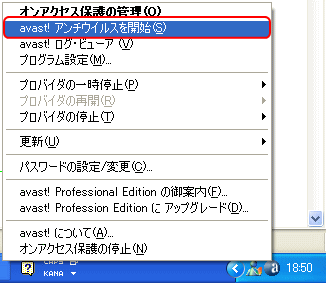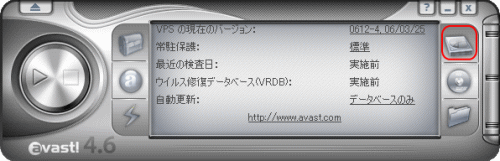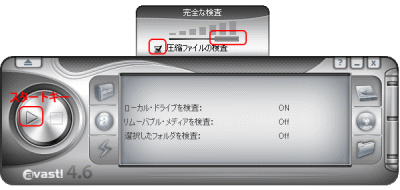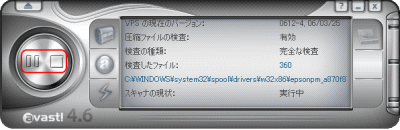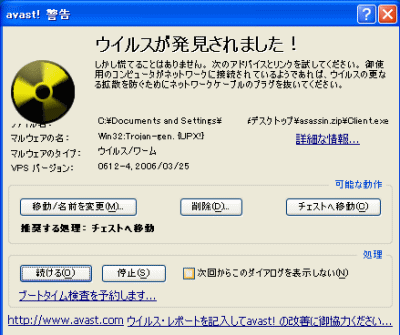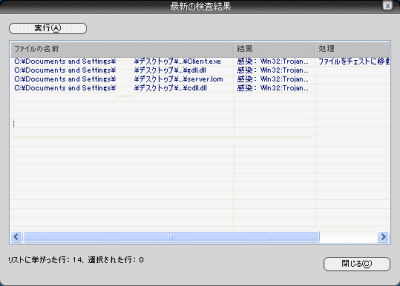avast!4 Home Edition システム完全ウイルススキャン方法
■ システム完全ウイルススキャン
ここでは定期的に行いたい、システムの完全スキャンの方法を解説します。
avast!を常駐してあるからと安心はせず、定期スキャンでウイルス発症まえに駆除する習慣を付けましょう。
スキャンを行う前には、新しいウイルス定義ファイルが無いか、手動アップデートにて確認してから行うようにしてくださいね。
|
スポンサード リンク
|
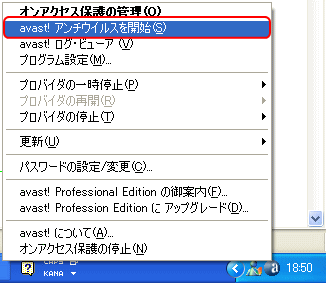
Windows 画面右下アイコン  の上で右クリック【avast! アンチウイルスを開始】をクリック。 の上で右クリック【avast! アンチウイルスを開始】をクリック。
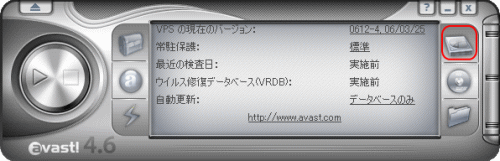
コントロールパネルが表示されたら、赤色で囲った【ローカルディスク】をクリック。
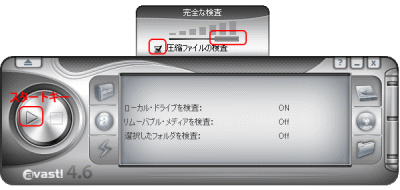
【圧縮ファイルの検査】にチェックを入れて検査レベルを最大値「完全な検査」にします。
【スタート】をクリックすることで、システム完全ウイルススキャンが開始されます。
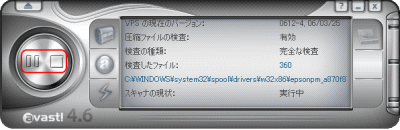
ウイルススキャンが開始されました。赤色で囲ったボタンで【一時停止、停止】が可能です。
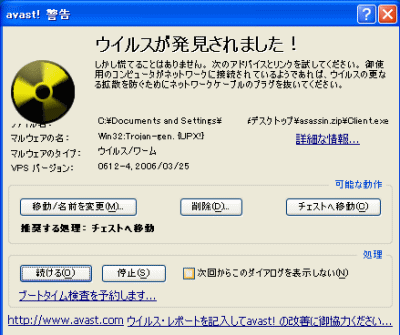
avast!4 Home Edition システム完全検査にてウイルスが発見された場合、警告音と共にこの画面が表示されますが、ここではウイルス処理を行わず、必ず最後までスキャンを完了させてから処理を行うようにしましょう。
「続ける」をクリック。
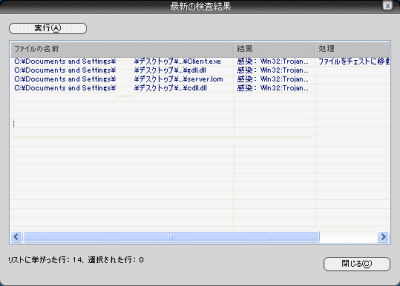
ウイルススキャンが完了すると検査結果が表示されます。
問題がなければ、このまま「閉じる」をクリック。
ウイルスが発見された場合はここで処理を行ってください。
処理方法は「ウイルスが発見されたら」を参照してください。
|
| ウイルススキャンについて |
ハードディスクの大容量化に伴い、ここで紹介する「システム完全スキャン」は環境によっては可也の時間を要することになるかもしれません。
ファイルをよくダウンロードしたり、ネットサーフィンを日常的に行っている人は最低でも2週間に1度は。あまりネットに繋がない人も月に一度はシステム完全スキャンを実行することをお奨めします。
avast!は常駐監視システムを搭載していますので、ウイルス添付メールが送られてきたり、ウイルス感染ファイルがダウンロードされた瞬間にウイルスを感知して報告しますが、これらを開く前に必ず前ページで紹介した「個別ファイルスキャン」にて検索をしてからファイルを開くクセを付けてください。 |
| PCセキュリティ豆知識 |
偽装されたアイコンに注意しよう:
最近のウイルスは手が込んでいて拡張子(ファイルの末尾に表示されたドットから始まるファイルの種類を表す記号。テキストファイルなら「.txt」)やアイコンを偽装したものを多く見かけます。
これは見た目は「.avi」などの動画ファイルなのに開くとプログラムが実行される「.exe」形式のファイルだったり、見た目は画像ファイルなのに突然ネットに接続される「.html」ファイルだったりすると言うことです。
見た目に騙されてウイルス検索を怠り、感染するケースが後を絶ちません。
これを防止する為にWindowsの拡張子を表示させる設定にすると共に危険な拡張子、拡張子の種類を知る必要があると思います。
Windows XPで拡張子を表示させる設定方法は、なんでもいいのでフォルダを開いている状態から、上部ツールバー「ツール」→「フォルダオプション」→「表示」→「すべてのファイルとフォルダを表示する」にチェックを付けて、「登録されている拡張子は表示しない」のチェックを外すことで表示されるようになります。
拡張子を表示させることで、アイコンの偽装は大概見破れると思います。
拡張子についてはこちらのサイトを参考に触りだけでも知識を持っておくことをお奨めします。
危険な拡張子とは具体的にどんなのですか?:
「.exe .com .bat .scr .pif」などは基本的に開くとパソコン上で動きだします。ですが「.exe」については多くのアプリケーションのインストーラーとして使われる為、一概に危険とは言い切れませんね。 |
|